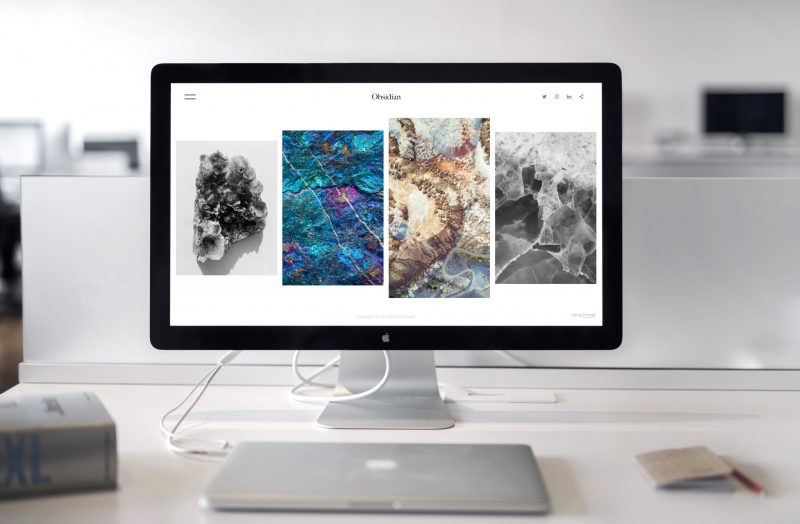Template PowerPoint – Di dalam aplikasi PowerPoint terdapat banyak template tampilan yang bisa digunakan untuk menunjang desain layout berbagai jenis bahan presentasi maupun untuk kebutuhan pembelajaran.
Keberadaan template PowerPoint ini sangat membantu para pengguna PowerPoint dalam hal menentukan desain yang tepat dan bisa disesuaikan dengan kebutuhan.
Template yang ada di powerpoint terdiri atas sejumlah slide atau layar yang bisa ditambahkan berbagai jenis media baik teks maupun gambar.
Banyak manfaat yang diberikan dengan mengunakan template yang sudah disediakan di PowerPoint. Selain bisa lebih memudahkan para penggunanya, template ini juga memiliki banyak varian yang bisa disesuaikan baik tema, jenis hingga pemanfaatannya.
Berikut sejumlah manfaat template dalam desain PowerPoint:
Menghemat Waktu
Dengan menggunakan template yang sudah tersedia di aplikasi Powerpoint membuat penggunanya bisa lebih menghemat waktu karena tak harus membuat desain layout lagi. Terlebih lagi, banyak pilihan template yang bisa digunakan sehingga bisa langsung diaplikasikan.
Mempercantik Tampilan Desain
Template yang ada di Powerpoint ini juga sudah disesuaikan dengan berbagai kebutuhan penggunanya, termasuk desain yang sudah disediakan juga adalah template terbaru sehingga mampu mempercantik tampilan dari hasil desain.
Meski demikian, dalam aplikasi PowerPoint juga memberikan kemudahan bagi pengguna yang hendak membuat sendiri template agar terlihat lebih menarik dan berbeda. Berikut langkahnya:
- Buka aplikasi PowerPoint
- Buka lembar kerja
- Selanjutnya, klik menu View dan pilih kembali Slide Master
- Selanjutnya, pilih menu Format Background
- Kemudian pilih menu Picture or Texture Fill, Anda bisa memanfaatkan berbagai template background yang sudah disediakan di Powerpoint
- Selanjutnya, pilih menu File kemudian klik Insert Picture From. Pilih gambar maupun shape yang hendak digunakan pada template baik yang ada di direktori Powerpoint maupun yang ada di file dokumen
- Untuk memilih jenis font, langkahnya adalah memilih menu Insert kemudian klik menu Wordart, pilih jenis font yang hendak digunakan serta warna font atau teks yang sesuai dengan kebutuhan
- Untuk menambahkan bentuk maupun jenis layout yang hendak digunakan, langkahnya dengan memilih menu Slide Master kemudian klik Insert Layout dan pilih Apply to All
- Setelah desain dirasa cukup bagus, simpan hasil desain dengan memilih menu File kemudian klik Save As dan pilih format penyimpanan menjadi PowerPoint Template kemudian klik Save atau simpan.
Sebagai aplikasi pengolah grafis untuk berbagai kebutuhan termasuk presentasi, PowerPoint menawarkan kemudahan kepada penggunanya. Melalui tools yang beragam dan lengkap yang bisa dimanfaatkan untuk mengolah tampilan, membuat PowerPoint menjadi sangat populer.
Meski demikian masih banyak pengguna yang kebingungan dalam hal memanfaatkan berbagai fitur yang ada di PowerPoint, salah satunya ketika hendak membuat desain layout atau tampilan dari bahan presentasi.
Seperti diketahui, tampilan layout maupun template PowerPoint memegang peranan yang tak kalah penting dalam membuat desain awal di PowerPoint karena, semakin bagus hasil desain layout maka akan sangat mampu menarik minat audiens.
Ikuti Diklat “Membuat Video Pembelajaran Animasi Menggunakan PowerPoint” yang diselenggarakan oleh e-Guru.id melalui link berikut ini:
Diklat di atas dapat diikuti secara gratis bagi member e-Guru.id. Jadilah anggota member e-Guru.id untuk mendapatkan Diklat dan Seminar Nasional Gratis setiap bulannya:
Info lebih lanjut:
Telegram: CS_eguruid
WhatsApp: 081575345555
(shd/shd)